详细图文教程
目录导读
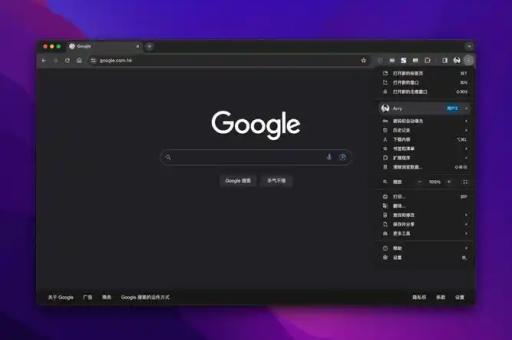
- 为什么要学会查看下载记录
- 如何在谷歌浏览器中查看下载记录
- 使用快捷键快速打开
- 通过菜单栏访问下载页面
- 在地址栏直接输入命令
- 下载记录的管理技巧
- 如何快速搜索和筛选文件
- 如何删除或清除下载记录
- 如何更改默认下载位置
- 常见问题解答(Q&A)
- 总结与建议
为什么要学会查看下载记录
在日常使用谷歌浏览器时,我们经常下载文档、图片、软件等文件,但有时会因为下载文件过多而忘记保存位置,或者误删重要文件后需要重新下载,学会查看下载记录不仅能帮助您快速定位文件,还能有效管理存储空间,提升工作效率,对于排查下载失败或中断的问题也很有帮助。
如何在谷歌浏览器中查看下载记录
谷歌浏览器提供了多种便捷的方式来访问下载记录,以下是三种常用方法,您可以根据习惯选择其中之一。
使用快捷键快速打开
最简单的方式是使用键盘快捷键,在Windows系统中,按下 Ctrl + J;在Mac系统中,按下 Command + Shift + J,这将直接打开下载页面,显示所有已下载文件的列表,包括文件名、来源网址、下载时间和保存路径。
通过菜单栏访问下载页面
如果您不习惯用快捷键,可以点击谷歌浏览器右上角的三个点(自定义及控制Google Chrome),在弹出的菜单中选择“下载内容”选项,您还可以通过点击地址栏右侧的下载箭头图标(仅当有近期下载时显示)快速跳转。
在地址栏直接输入命令
在地址栏输入 chrome://downloads/ 并按下回车键,即可直接进入下载记录页面,这种方法适合喜欢通过命令操作的用户,且能避免多次点击菜单的繁琐。
下载记录的管理技巧
仅仅查看下载记录还不够,高效管理能让您的浏览体验更顺畅,以下是一些实用技巧:
如何快速搜索和筛选文件
在下载页面顶部有一个搜索框,输入文件名或扩展名(如“.pdf”),即可快速筛选相关文件,这对于大量下载记录非常有用。
如何删除或清除下载记录
若想保护隐私或清理空间,可以点击文件右侧的“删除”按钮移除单个记录,如需清空全部记录,请在搜索框输入“清除下载记录”并确认操作,注意:这不会删除实际文件,仅移除浏览器中的记录。
如何更改默认下载位置
如果您希望文件自动保存到特定文件夹,可以进入谷歌浏览器的设置 > 高级 > 下载内容,修改默认下载位置,这样既能避免文件散乱,也便于后续查找。
常见问题解答(Q&A)
Q1:下载记录会占用大量内存吗?
A:不会,下载记录仅保存文件的基本信息(如名称和路径),不存储文件本身,实际文件占用的是您的硬盘空间。
Q2:为什么有些下载记录显示“失败”或“已中断”?
A:这通常源于网络问题、服务器错误或文件损坏,您可以点击“重新下载”尝试恢复,或检查网络连接后重试。
Q3:如何恢复误删的下载记录?
A:如果仅删除了浏览器记录,文件仍保存在原路径中,可通过系统搜索找回,若文件本身被删除,需从原始来源重新下载。
Q4:谷歌浏览器的下载记录会同步到其他设备吗?
A:是的,如果您登录了Google账号并开启了同步功能,下载记录会在已登录的设备间自动同步,方便跨设备管理。
总结与建议
掌握谷歌浏览器下载记录的查看和管理方法,能显著提升您的网络使用效率,无论是通过快捷键、菜单还是命令访问,都能快速找到所需文件,结合搜索、删除和路径设置等技巧,进一步优化您的下载体验,建议定期清理无用记录,并确保开启同步功能以保障数据安全,如果您有其他使用技巧,欢迎分享交流!
标签: 谷歌浏览器下载记录






